cad打开图纸文字不显示怎么办?
发布时间:2021年01月22日 14:44
有些朋友用cad打开图纸时,发现有许多文字不显示不知道该如何解决,图纸的不完整对于绘图员来说是非常影响工作的。其实这是cad常见的一个问题了,这种原因可能是缺少了某种字体。下面跟随小编一起来看看具体的cad打开图纸文字不显示的解决方法。
以下面的情况为例说明解决方法。打开CAD图纸后提示——未找到字体:gbcbig。这时候不要点确定按钮,点确定按钮就是用其它字体去替代gbcbig字体,让显示出来的字体不是原版的字体,有时候可能会有误差,而是记下gbcbig。
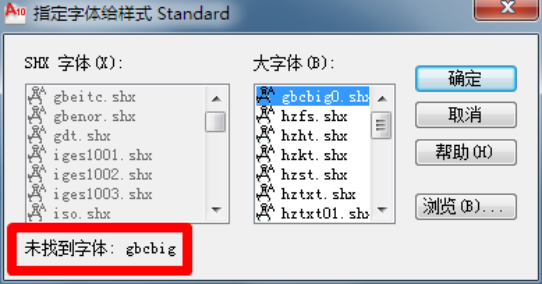
搜索字体,打开浏览器,用搜索引擎搜索gbcbig。选择网站下载字体,在出现的页面的选择合适的网站下载字体到本地。复制字体到CAD字体库中。
将下好的字体复制到CAD字体文件夹中,CAD字体文件夹路径:C:Program FilesAutoCAD 2010Fonts,如果不是安装的C盘的,请到你安装的路径中寻找到Fonts文件夹,把下好的字体gbcbig或者其它字体复制到里面就行了。
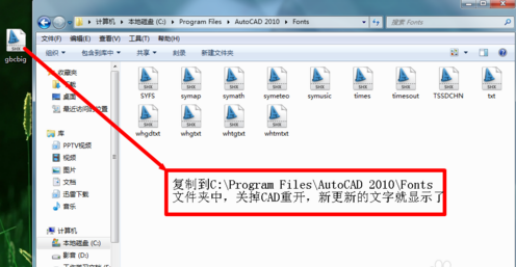
把缺少的字体全部下全并复制到Fonts文件夹中后,关闭CAD,重新用CAD打开图纸,所有的字体都显示出来了。
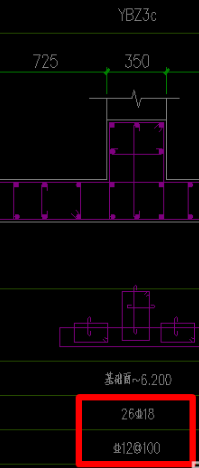
以上教程就是cad打开图纸文字不显示的解决方法,如果有遇到这种情况的朋友们,可以根据以上步骤来试试看,这些常见的cad小问题,也是有必要记住的。
字体不全主要有以下两种报错形式:
第一种情况:字体不全。打开的时候如果出现下面图片中的情况,就说明你CAD字体不全,红色圈中就是你CAD字体库里所缺少的字体。
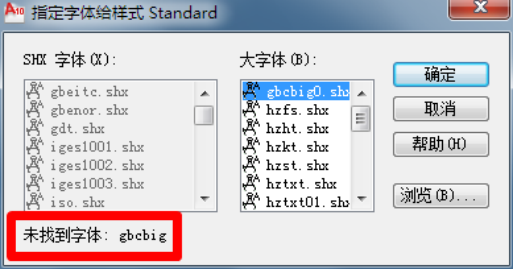
第二种情况:打开后字体显示不出来。出现上述情况后,打开后的图纸有很多字、标注和符号会显示不出来,让图纸不完整,无法进行审阅。例如会出现下面的情况:
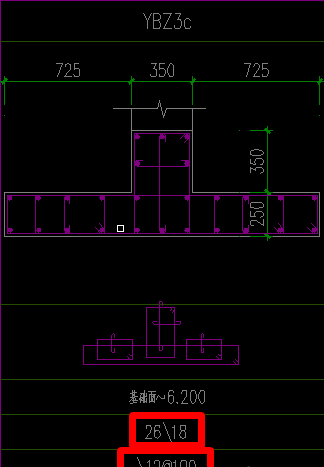
本篇文章使用以下硬件型号:联想小新Air15;系统版本:win10;软件版本:cad2008



